一键重装系统后如何更换鼠标指针
时间:2018-02-23 14:46:28
最近有用户在一键重装系统后想要更换鼠标指针,但又不知道如何换,为此感到很是苦恼。那么我们该怎么办呢?下面小编就给大家介绍一下一键重装系统后更换鼠标指针的方法。
1、我们首先点击【开始】菜单,然后点击【控制面板】;

2、接着我们在控制面板里点击【打印机和其他硬件】;
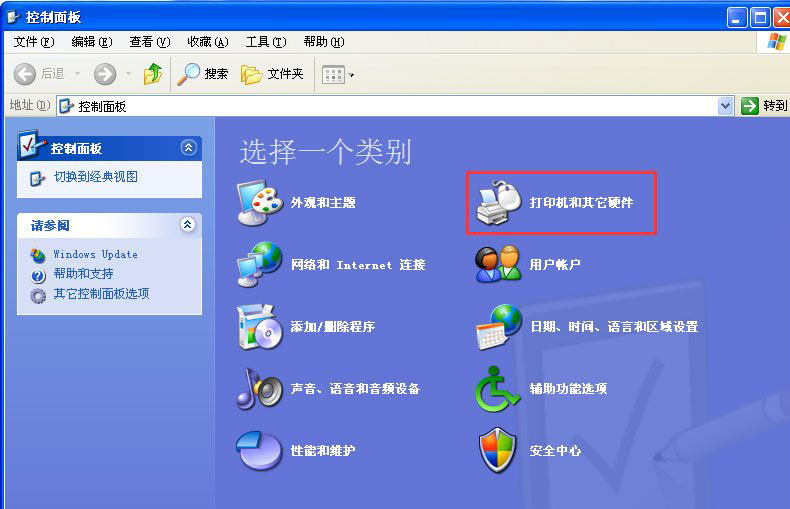
3、我们选择【鼠标】;
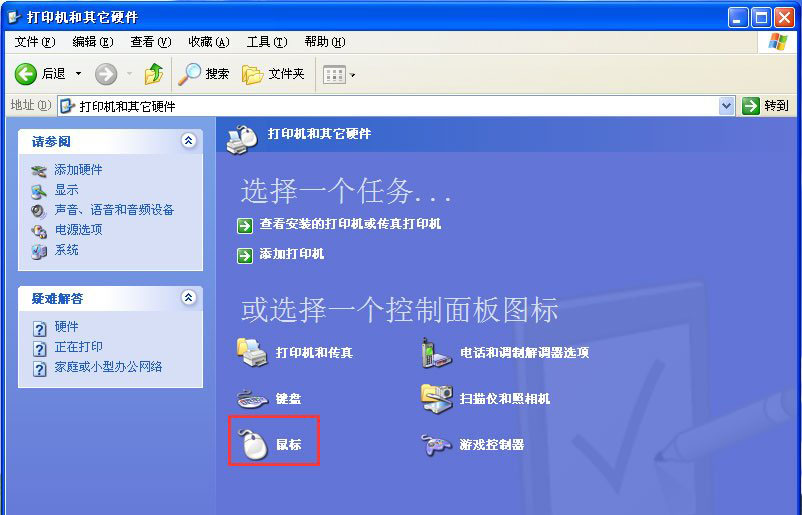
4、我们在弹出鼠标属性对话框里点击【指针】菜单,可选方案里的各种鼠标样式,默认为无样式;
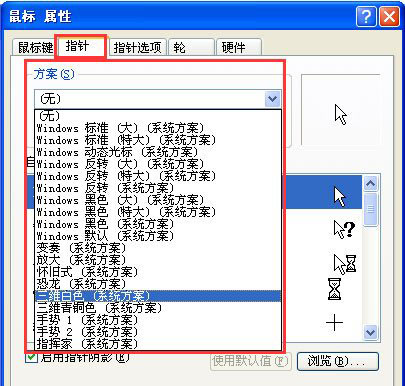
5、我们选一种样式后点击【应用】——【确定】就行了。
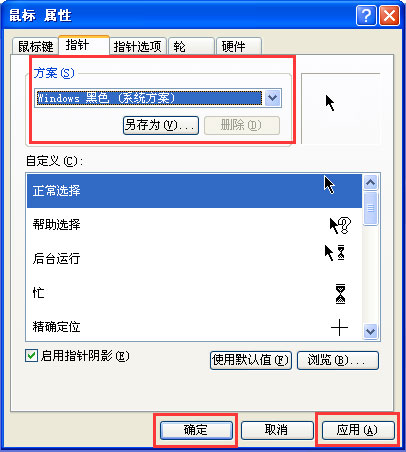
另一种方法是更改系统主题,我们首先在桌面右击【属性】——【主题】中选另一种主题就能够使鼠标样式随之改变了。
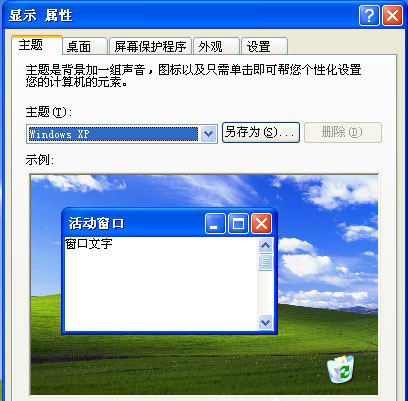
以上就是关于一键重装系统后更换鼠标指针的方法了,希望可以帮助到大家。




